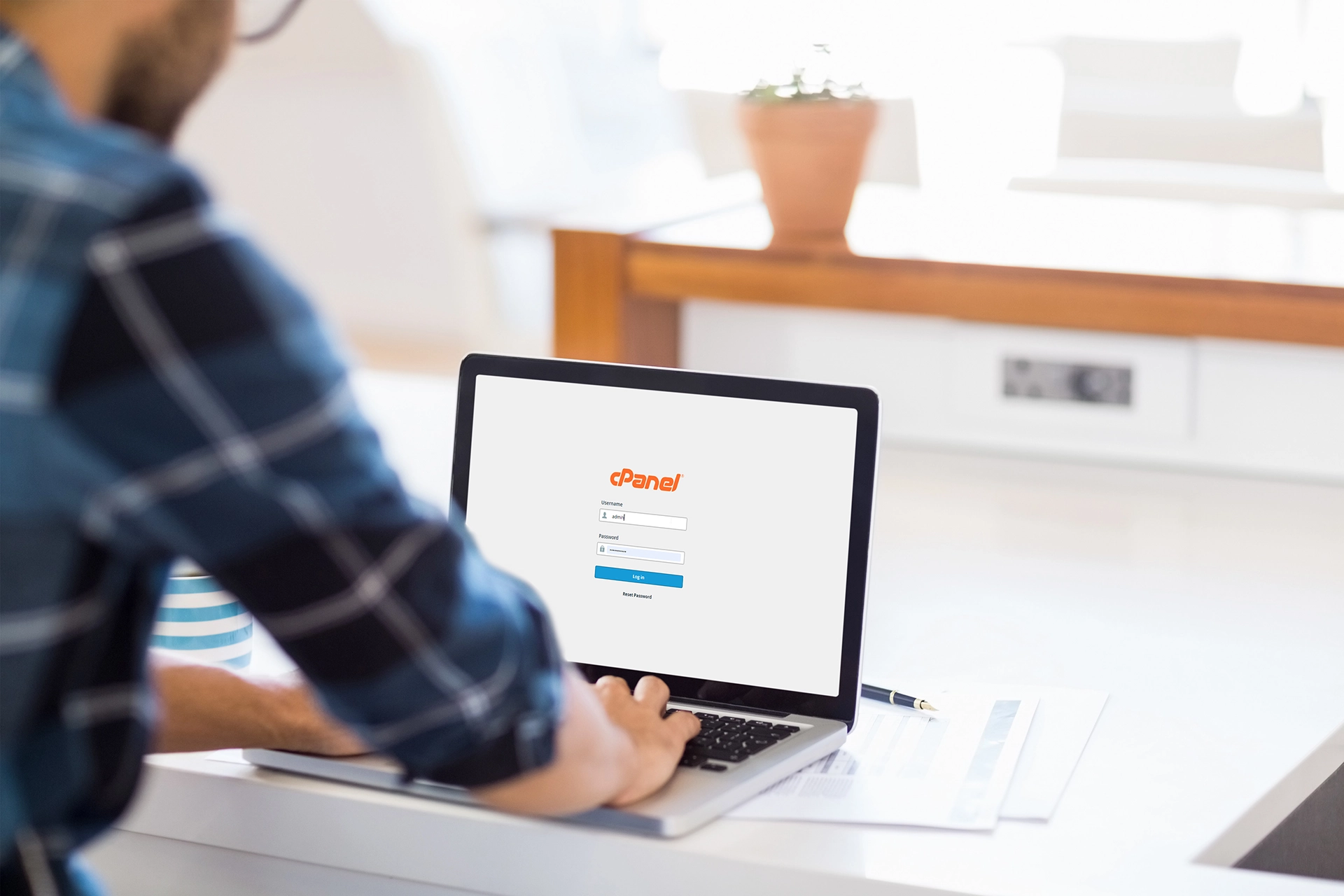Cum îți securizezi site-ul WordPress? 15 metode de bază pentru protecție maximă
Cum îți securizezi site-ul WordPress? 15 metode de bază pentru protecție maximă
Dacă ai un site WordPress, fie că este un blog personal, un magazin online sau un site de prezentare, probabil că ai investit timp și resurse pentru a-l construi și a-l face cunoscut. Dar cât de protejat este?
În fiecare zi, mii de site-uri WordPress sunt ținta atacurilor cibernetice. Hackerii nu caută doar site-urile mari, așa cum ai putea crede. Dimpotrivă, majoritatea atacurilor vizează site-uri mici și mijlocii care nu au implementate măsuri solide de securitate. Un singur plugin neactualizat sau o parolă slabă sunt de cele mai multe ori suficiente pentru ca cineva să preia controlul asupra site-ului tău. Iar dacă acest lucru chiar se întâmplă, problemele care apar variază de la defecțiuni minore până la pierderi de date, blocarea accesului sau chiar compromiterea informațiilor clienților tăi (lucru care este chiar grav din punct de vedere legal).
Vestea bună? Te poți proteja, dacă ai câteva informații de bază.
În acest articol, îți vom arăta 15 metode esențiale pentru a securiza WordPress, astfel încât să previi atacurile și să ai site-ul mereu în siguranță. De la măsuri simple, pe care le poți aplica imediat, până la soluții mai avansate, îți oferim un ghid complet pentru o protecție solidă. Citește în continuare!
1. Actualizează WordPress, temele și plugin-urile – prima linie de apărare
Unul dintre cele mai frecvente motive pentru care site-urile WordPress sunt compromise este folosirea versiunilor vechi ale platformei, temelor sau plugin-urilor. Dezvoltatorii lansează frecvent actualizări care pe de o parte îmbunătățesc funcționalitatea, iar pe de altă parte remediază vulnerabilități de securitate.
Dacă nu îți actualizezi site-ul WordPress la timp, hackerii găsesc ușor portițe pentru a exploata breșele de securitate și a prelua controlul. Chiar și cele mai cunoscute plugin-uri, folosite de milioane de utilizatori, au deseori vulnerabilități care sunt descoperite în timp. Utilizatorii care nu fac update la timp devin ținte ușoare pentru atacuri.
Cum îți menții site-ul actualizat și protejat?
– Activează actualizările automate pentru WordPress, teme și plugin-uri din panoul de administrare.
–Verifică periodic compatibilitatea temelor și plugin-urilor cu ultima versiune WordPress.
–Șterge temele și plugin-urile pe care nu le mai folosești – acestea pot deveni puncte de intrare pentru atacatori.
– Testează actualizările într-un mediu sigur înainte de a le implementa pe site-ul live, pentru a evita eventuale erori.
Ce faci dacă ai găzduire WordPress de la maghost?
Pentru planurile de găzduire WordPress gestionate de noi, avem o super-veste! Nu trebuie să îți mai faci griji pentru actualizări. Noi ne ocupăm de:
–Monitorizare proactivă pentru a identifica și remedia la timp eventualele probleme de securitate.
–Backup-uri regulate, astfel încât să ai mereu o variantă sigură la care să revii în caz de nevoie.
Un site actualizat este un site sigur. Un site sigur înseamnă o afacere care nu este lăsată la mâna hackerilor. Actualizările regulate sunt primul pas esențial pentru a-ți proteja datele, traficul și reputația online.
Dacă vrei să te concentrezi pe creșterea afacerii tale fără să te îngrijorezi de partea tehnică, găzduirea administrată de maghost îți oferă securitate proactivă și intervenție umană pentru a preveni problemele înainte ca acestea să apară.
Acum că ai înțeles importanța actualizărilor, hai să vedem o altă măsură critică pentru protejarea site-ului tău WordPress: folosirea unor parole puternice și a autentificării în doi pași.
2. Folosește parole puternice și activează autentificarea în doi pași (2FA)
Dacă ai o parolă simplă, precum “admin123”, “parola123” sau chiar numele site-ului tău, atunci site-ul tău este vulnerabil la atacuri. Cele mai multe breșe de securitate WordPress provin din parole slabe, ușor de ghicit de către hackeri.
Știai că un atac de tip brute force încearcă mii de combinații de parole în doar câteva secunde, folosind baze de date cu parole comune? Cu alte cuvinte, o parolă slabă poate fi spartă în mai puțin de un minut.
Cum creezi o parolă sigură?
–Folosește o combinație de litere mari și mici, cifre și caractere speciale.
–Evită parolele evidente, cum ar fi numele site-ului, numele tău sau cuvinte din dicționar.
–Nu folosi aceeași parolă pentru mai multe conturi. Dacă o parolă este compromisă, atacatorii pot încerca să o folosească și pe alte site-uri.
–Utilizează un manager de parole, precum Bitwarden, 1Password sau LastPass, pentru a stoca și genera parole complexe.
Ce este autentificarea în doi pași (2FA) și de ce este importantă?
Autentificarea în doi pași (2FA – two factor-authentication) adaugă un strat suplimentar de securitate. Chiar dacă cineva află parola ta, nu va putea accesa site-ul fără un cod unic generat pe telefonul tău (sau pe email).
Cum activezi 2FA pe WordPress?
1️⃣ Instalează un plugin precum Google Authenticator, Two Factor Authentication sau Wordfence Login Security.
2️⃣ Leagă contul WordPress de o aplicație 2FA (Google Authenticator, Authy, Microsoft Authenticator).
3️⃣ La fiecare login, va trebui să introduci un cod unic generat de aplicație.
Cum te ajută maghost cu securitatea login-ului?
Dacă folosești hosting WordPress managed de la maghost, noi ne ocupăm de:
–Implementarea unor politici stricte de parole pentru conturile WordPress.
–Limitarea încercărilor de autentificare pentru a preveni atacurile brute force.
–Activarea autentificării 2FA pentru clienții care vor un strat suplimentar de securitate.
–Monitorizarea login-urilor suspecte și blocarea IP-urilor malițioase.
Un site protejat începe cu o autentificare sigură. Nu lăsa hackerii să îți compromită contul doar pentru că ai ales o parolă ușor de reținut!
În capitolul următor, vom discuta despre limitarea încercărilor de autentificare și cum să îți protejezi pagina de login împotriva atacurilor.
3. Limitarea încercărilor de autentificare și protejarea paginii de login
Atacurile de tip brute force sunt una dintre cele mai comune metode prin care hackerii încearcă să obțină acces la site-urile WordPress. Aceste atacuri presupun testarea automată a mii de combinații de parole până când una funcționează. Dacă nu limitezi numărul de încercări de autentificare, un atacator poate încerca de câte ori dorește, până când ghicește parola corectă.
Știai că site-urile WordPress fără limitare a încercărilor de login pot fi atacate și de boți automați, care încearcă literalmente sute de combinații pe minut, ceea ce poate afecta performanța site-ului tău? Cum poți preveni aceste atacuri brute force?
–Limitează numărul de încercări de autentificare. Instalează un plugin precum Limit Login Attempts Reloaded sau Wordfence pentru a bloca IP-urile care încearcă autentificări repetate. Configurează blocarea IP-urilor după 3-5 încercări eșuate.
-Schimbă URL-ul paginii de login. În mod implicit, pagina de autentificare WordPress este accesibilă la /wp-admin sau /wp-login.php. Folosind un plugin precum WPS Hide Login, poți schimba URL-ul într-unul personalizat, reducând astfel numărul de atacuri automate.
-Activează captchas la login. Codurile captcha precum reCAPTCHA de la Google previn atacurile automate, solicitând utilizatorului să dovedească faptul că nu este un bot.
Cum te ajută maghost cu protejarea autentificării?
Dacă ai un plan de găzduire WordPress administrată, noi ne ocupăm de:
–Limitarea încercărilor de login pentru a preveni atacurile brute force,
–Blocarea automată a adreselor IP suspecte.
-Configurarea unei pagini de login personalizate, invizibilă pentru atacatori.
–Integrarea unui sistem de autentificare securizată cu captcha.
4. Activează un certificat SSL și criptează datele
Dacă ai un site WordPress, unul dintre cei mai simpli și eficienți pași pentru a-l proteja este activarea unui certificat SSL. Un site fără SSL este vulnerabil la interceptarea datelor, iar utilizatorii primesc avertismente în browser că site-ul nu este sigur.
Google marchează toate site-urile fără SSL ca fiind „Not Secure”, ceea ce afectează în primul rând încrederea vizitatorilor, dar și clasamentul site-ului tău în motoarele de căutare.
Ce face un certificat SSL?
–Criptează datele transmise între browserul utilizatorului și server, protejând parolele, datele personale și alte informații sensibile.
-Împiedică atacurile de tip „Man-in-the-Middle”, unde hackerii pot intercepta traficul dintre utilizatori și site.
-Îmbunătățește SEO, deoarece Google favorizează site-urile securizate cu SSL.
–Crește încrederea utilizatorilor, afișând lacătul verde în bara de adrese a browserului.
Cum instalezi un certificat SSL pe WordPress?
-Verifică dacă furnizorul tău de găzduire oferă SSL gratuit (Let’s Encrypt sau ZeroSSL).
–Instalează și configurează SSL cu un plugin precum Really Simple SSL.
–Forțează HTTPS pentru toate paginile site-ului tău.
–Verifică setările WordPress și asigură-te că site-ul folosește adresa HTTPS.
Cum te ajută maghost cu securitatea SSL?
Dacă ai găzduire administrată la Maghost, noi ne ocupăm de:
-Instalarea și configurarea certificatelor SSL pentru toate site-urile găzduite la noi.
–Folosirea certificatelor SSL premium pentru clienții care au nevoie de securitate avansată.
–Forțarea traficului prin HTTPS, astfel încât toate datele să fie criptate și protejate.
–Monitorizarea certificatelor SSL pentru reînnoire automată și evitarea erorilor de securitate.
5. Efectuează backup-uri regulate – cea mai bună plasă de siguranță
Un atac malware sau o greșeală la actualizarea unui plugin poate șterge sau corupe fișierele importante ale site-ului tău. Fără un backup, pierderile pot fi iremediabile.
Oricât de bine ai securiza site-ul tău WordPress, nu există protecție 100% împotriva atacurilor cibernetice, erorilor umane sau defecțiunilor tehnice. De aceea, backup-urile regulate sunt cele mai eficiente pentru a-ți proteja conținutul și pentru a putea restaura site-ul rapid în caz de probleme.
Cum îți protejezi datele cu backup-uri eficiente?
-Programează backup-uri automate. Alege o soluție care creează copii de siguranță periodic, fără să necesite intervenția ta.
–Stochează backup-urile în locații diferite. Un backup pe același server unde este găzduit site-ul nu te ajută în cazul unui atac sau al unei defecțiuni majore. Folosește soluții externe, precum Google Drive, Dropbox sau Amazon S3.
–Verifică periodic backup-urile. Nu presupune că ele funcționează. Testează-le pentru a te asigura că restaurarea se poate face fără probleme.
–Alege un plugin de backup WordPress de încredere. Unele dintre cele mai bune opțiuni sunt UpdraftPlus, VaultPress (Jetpack Backup) și BackupBuddy.
Cum te ajută maghost cu backup-urile?
Dacă ai un plan de găzduire administrată WordPress la maghost, nu trebuie să-ți faci griji pentru backup-uri – noi ne ocupăm de tot!
-Backup-uri automate, fără să fie nevoie să configurezi nimic.
–Stocare externă securizată, astfel încât datele tale să fie protejate chiar și în cazul unor atacuri sau defecțiuni majore.
-Restaurare rapidă cu un singur click, astfel încât să-ți recuperezi site-ul fără stres.
–Backup-uri la cerere, în cazul în care vrei să creezi o copie de siguranță înainte de o actualizare importantă.
Părerea noastră? Un backup bine făcut poate salva un site compromis în doar câteva minute. Nu neglija acest aspect!
6. Folosește un plugin de securitate pentru protecție avansată
Pe lângă măsurile de bază de securitate detaliate în prima parte a acestui articol, instalarea unui plugin de securitate WordPress este un pas important pentru prevenirea atacurilor cibernetice. Aceste plugin-uri funcționează ca un scut protector, blocând tentativele de hacking, detectând activități suspecte și protejând site-ul împotriva malware-ului.
Un website WordPress fără protecție poate fi compromis în doar câteva minute prin atacuri automate lansate de boți. Un plugin de securitate poate preveni astfel de atacuri și te avertizează dacă site-ul este expus unui pericol.
Care sunt cele mai bune plugin-uri de securitate pentru WordPress?
-Wordfence Security. Oferă protecție avansată, firewall și scanare malware. Poți seta reguli personalizate pentru blocarea IP-urilor suspecte.
–Sucuri Security. Monitorizează activitățile site-ului, detectează malware și oferă protecție împotriva atacurilor DDoS.
–iThemes Security. Permite autentificare 2FA, monitorizează modificările fișierelor și blochează IP-urile malițioase.
–All In One WP Security & Firewall. Un plugin ușor de utilizat, cu un panou intuitiv, potrivit pentru utilizatorii care nu au cunoștințe tehnice avansate.
7. Elimină temele și plugin-urile neutilizate
Mulți proprietari de site-uri instalează teme și plugin-uri pentru a testa funcționalități noi, dar uită să le șteargă atunci când nu le mai folosesc. Chiar dacă un plugin sau o temă nu este activă, aceasta poate deveni cu ușurință o breșă de securitate, mai ales dacă nu mai primește actualizări și rămâne vulnerabilă la atacuri.
Cum gestionezi temele și plugin-urile WordPress pentru o securitate maximă? Iată câteva sfaturi:
-Șterge plugin-urile și temele neutilizate. Dacă nu ai mai folosit un plugin sau o temă de câteva luni, este mai sigur să o elimini complet.
–Evită instalarea plugin-urilor din surse necunoscute. Alege doar teme și plugin-uri din repository-ul oficial WordPress sau de la dezvoltatori de încredere.
–Monitorizează compatibilitatea plugin-urilor. Unele plugin-uri nu sunt actualizate frecvent și pot deveni incompatibile cu ultimele versiuni de WordPress.
–Scanează periodic site-ul pentru plugin-uri vulnerabile. Folosește plugin-uri de securitate precum Wordfence sau Sucuri pentru a verifica dacă ai plugin-uri sau teme expuse riscurilor.
8. Setează corect permisiunile fișierelor pentru a-ți proteja site-ul de acces neautorizat
WordPress funcționează pe un sistem de fișiere și foldere care trebuie protejate pentru a preveni accesul neautorizat. Dacă permisiunile fișierelor nu sunt setate corect, hackerii sau scripturile malițioase pot modifica, șterge sau accesa datele sensibile ale site-ului tău.
O setare greșită a permisiunilor fișierelor permite atacatorilor să modifice codul site-ului, să instaleze malware sau chiar să îți șteargă conținutul.
Ce permisiuni trebuie să setezi pentru fișierele și folderele WordPress?
-Fișierele WordPress trebuie să aibă permisiunea 644 (adică doar proprietarul poate modifica fișierul, iar ceilalți doar să îl citească).
–Folderele trebuie să aibă permisiunea 755 (pentru a permite doar proprietarului să facă modificări, dar nu și altor utilizatori de pe server).
–Fișierul wp-config.php trebuie să aibă permisiunea 600 (deoarece conține datele critice de conectare la baza de date și nu trebuie accesat de nimeni altcineva).
–Nu seta niciodată permisiunea 777 pe fișiere sau foldere, deoarece aceasta oferă acces complet oricărui utilizator și poate duce la compromiterea site-ului.
Cum setezi corect permisiunile fișierelor?
-Prin cPanel sau FTP. Poți accesa managerul de fișiere și modifica manual permisiunile fișierelor.
–Prin SSH (pentru utilizatorii avansați). Dacă ai acces SSH la server, poți folosi comenzi rapide pentru a schimba permisiunile fișierelor.
–Cu ajutorul unui plugin de securitate. Plugin-uri precum iThemes Security sau All In One WP Security pot verifica și corecta automat permisiunile incorecte.
9. Dezactivează editorul de fișiere din panoul de control pentru a elimina un punct vulnerabil
WordPress include, în mod implicit, un editor de fișiere care permite modificarea codului sursă direct din panoul de administrare. Deși poate părea util la prima vedere, acesta reprezintă de fapt o vulnerabilitate majoră, deoarece, dacă un atacator reușește să obțină acces la contul tău de administrator, poate folosi acest editor pentru a injecta cod malițios în fișierele site-ului.
Hackerii care obțin acces la editorul de fișiere WordPress pot introduce cod malware în teme și plugin-uri, ceea ce le permite să preia controlul asupra site-ului tău fără să fii conștient de acest lucru.
Cum dezactivezi editorul de fișiere din WordPress?
Metoda 1 – Prin fișierul wp-config.php
- Accesează fișierul wp-config.php prin cPanel sau FTP.
- Adaugă următoarea linie de cod la sfârșitul fișierului:
define('DISALLOW_FILE_EDIT', true);- Salvează fișierul și închide editorul.
Metoda 2 – Printr-un plugin de securitate
Dacă nu te simți confortabil să editezi fișierele manual, poți folosi un plugin precum iThemes Security sau Sucuri Security pentru a bloca accesul la editorul de fișiere din WordPress.
10. Limitarea accesului la panoul de administrare WordPress prin IP-uri de încredere
Panoul de administrare WordPress (wp-admin) este una dintre cele mai vizate zone ale unui site, deoarece oferă acces complet la setările și conținutul acestuia. Dacă nu este protejat corespunzător, atacatorii pot încerca să obțină acces prin atacuri brute force sau vulnerabilități ale plugin-urilor.
Atacurile automate asupra paginii /wp-admin sunt responsabile pentru un procent semnificativ din breșele de securitate WordPress. Limitarea accesului doar la IP-urile de încredere poate bloca aceste atacuri înainte să ajungă la login.
Cum restricționezi accesul la wp-admin doar pentru IP-uri sigure?
Metoda 1 – Blocarea accesului prin fișierul .htaccess
Dacă site-ul tău rulează pe un server Apache, poți edita fișierul .htaccess și adăuga următorul cod:
<Files wp-login.php>
order deny,allow
deny from all
allow from 123.456.789.000
</Files>-Schimbă 123.456.789.000 cu IP-ul tău real.
-Dacă ai nevoie de acces din mai multe locații, adaugă mai multe linii „allow from [IP]”.
Metoda 2 – Utilizarea unui plugin de securitate
Dacă nu vrei să editezi manual fișierele serverului, poți folosi un plugin precum Wordfence Security sau iThemes Security pentru a restricționa accesul la wp-admin pe baza IP-urilor de încredere.
Metoda 3 – Configurarea unui VPN pentru acces securizat
Dacă accesezi site-ul din locații diferite, poți seta accesul la panoul de administrare doar printr-un VPN securizat, astfel încât adresa IP să rămână constantă și protejată.
11. Dezactivarea execuției PHP în directoarele sensibile pentru un strat suplimentar de protecție
Unul dintre trucurile preferate ale hackerilor este să încarce și să ruleze fișiere PHP malițioase în directoarele sensibile ale WordPress, cum ar fi /wp-content/uploads/ sau /wp-includes/. Odată executate, aceste fișiere permit atacatorilor să preia controlul asupra site-ului tău, să instaleze backdoor-uri sau să fure date sensibile.
Fișierele PHP din directorul /uploads/ ar trebui să fie doar imagini, videoclipuri sau documente, dar atacatorii pot introduce scripturi PHP ascunse pentru a obține acces la server. Iată cum dezactivezi execuția PHP în directoarele sensibile:
Metoda 1 – Prin fișierul .htaccess
Dacă site-ul tău rulează pe un server Apache, poți crea sau edita fișierul .htaccess în directoarele sensibile și adăuga următorul cod:
<Files *.php>
deny from all
</Files>-Creează un fișier .htaccess în /wp-content/uploads/ și adaugă codul de mai sus.
-Același lucru se poate face pentru /wp-includes/ și /wp-content/themes/.
-Aceasta va împiedica rularea fișierelor PHP în aceste foldere, protejându-te de atacuri.
Metoda 2 – Folosirea unui plugin de securitate
Dacă nu vrei să editezi fișiere manual, poți folosi un plugin precum iThemes Security sau All In One WP Security pentru a bloca executarea PHP în directoarele vulnerabile.
Metoda 3 – Verificarea periodică a fișierelor suspecte
Chiar dacă ai aceste protecții, este o idee bună să monitorizezi fișierele din directoarele sensibile și să ștergi orice fișier PHP care nu ar trebui să fie acolo.
12. Monitorizarea activității utilizatorilor
Dacă mai multe persoane au acces la panoul de administrare WordPress, este foarte important să monitorizezi activitatea utilizatorilor. O modificare neautorizată, o ștergere accidentală sau o încercare de acces suspectă indică probleme de securitate. Fără un sistem de monitorizare, este dificil să identifici cine a făcut ce și când.
Atacatorii care reușesc să obțină acces la un cont de administrator pot efectua modificări discrete, fără să fie detectați imediat. Un log detaliat al activităților îți permite să vezi exact ce s-a întâmplat și să revii rapid la o versiune sigură a site-ului.
Ce ar trebui să monitorizezi pe site-ul tău WordPress?
-Autentificările utilizatorilor. Verifică cine s-a conectat la panoul de administrare și de unde.
–Modificările fișierelor și setărilor. Fii atent la schimbările făcute în codul site-ului, în plugin-uri și în teme.
-Instalarea și ștergerea plugin-urilor. Un plugin instalat fără permisiunea ta ar putea fi un semn de hacking.
–Crearea și modificarea utilizatorilor. Verifică dacă s-au creat conturi noi fără ca tu să fii notificat.
Cum poți activa monitorizarea activității utilizatorilor?
Metoda 1 – Folosirea unui plugin de audit
Există mai multe plugin-uri care îți permit să monitorizezi activitatea utilizatorilor în WordPress, printre cele mai apreciate de utilizatori fiind:
- WP Activity Log – Un plugin avansat care înregistrează fiecare acțiune de pe site.
- Simple History – Un plugin mai simplu, dar eficient, care îți arată ultimele acțiuni făcute de utilizatori.
- Sucuri Security – Pe lângă protecție, oferă și un sistem de logare a activității utilizatorilor.
Metoda 2 – Limitarea drepturilor utilizatorilor
Nu toți utilizatorii trebuie să aibă permisiuni de administrator. Asigură-te că fiecare rol are acces doar la funcțiile necesare.
Metoda 3 – Activarea notificărilor prin email
Unele plugin-uri de monitorizare îți permit să primești notificări prin email atunci când se fac modificări suspecte pe site-ul tău.
13. Utilizează un firewall pentru protecție avansată împotriva atacurilor
Un firewall este una dintre cele mai eficiente metode pentru a-ți proteja site-ul WordPress împotriva atacurilor cibernetice. Acesta acționează ca un scut între site-ul tău și internet, blocând accesul neautorizat și filtrând traficul malițios înainte ca acesta să ajungă la serverul tău.
Un firewall bine configurat poate bloca peste 99% din atacurile comune asupra WordPress, inclusiv brute force, SQL injection, XSS (Cross-Site Scripting) și atacurile DDoS.
Tipurile de firewall-uri pentru WordPress sunt:
-Firewall bazat pe o aplicație web (WAF – Web Application Firewall)
Acesta funcționează la nivel de aplicație (WordPress) și blochează traficul suspect înainte de a ajunge la site-ul tău. Iată câteva exemple:
- Wordfence Firewall – Un firewall puternic care analizează traficul în timp real și blochează atacurile suspecte.
- Sucuri Firewall – Oferă protecție avansată și optimizează viteza site-ului printr-o rețea de livrare a conținutului (CDN).
-Firewall la nivel de server
Această soluție este gestionată direct de furnizorul de găzduire și oferă o protecție mai avansată, deoarece blochează atacurile înainte ca acestea să ajungă la WordPress.
-Firewall la nivel de rețea (Cloudflare, StackPath)
Aceste firewall-uri protejează site-ul printr-o rețea de livrare a conținutului (CDN) care filtrează traficul rău intenționat și îmbunătățește performanța.
Cum instalezi un firewall pe WordPress?
-Instalează un plugin de securitate. Wordfence sau Sucuri Security sunt soluții bune care includ firewall-uri puternice.
–Activează protecția Cloudflare sau un alt serviciu de protecție DDoS. Acestea blochează traficul suspect înainte să ajungă pe site.
Dacă ai un plan de găzduire WordPress administrată, echipa maghost îți oferă protecție avansată prin:
-Firewall activ la nivel de server, care blochează atacurile înainte de a ajunge la WordPress-ul tău.
–Monitorizare continuă a traficului, astfel încât traficul rău intenționat să fie detectat și blocat automat.
–Protecție anti-DDoS inclusă, pentru a preveni atacurile care încearcă să suprasolicite serverul.
–Integrare cu Cloudflare și alte soluții avansate de securitate pentru protecție suplimentară.
14. Dezactivează XML-RPC pentru a preveni atacurile brute force și DDoS
XML-RPC este o funcționalitate WordPress care permite comunicarea site-ului tău cu aplicații externe, precum Jetpack, aplicația mobilă WordPress sau servicii de automatizare. Deși poate fi utilă în anumite cazuri, majoritatea utilizatorilor nu o folosesc și nu sunt conștienți că aceasta reprezintă o vulnerabilitate majoră.
Hackerii folosesc XML-RPC pentru a lansa atacuri brute force mult mai eficiente decât pe pagina clasică de login. În loc să trimită o cerere de autentificare pentru fiecare încercare de parolă (ceea ce poate fi blocat ușor), ei pot folosi XML-RPC pentru a trimite sute de încercări într-o singură cerere, ocolind astfel sistemele obișnuite de protecție.
Cum îți poate afecta XML-RPC securitatea site-ului?
-Permite atacuri brute force. Atacatorii pot folosi metoda “multicall” pentru a încerca mai multe combinații de username și parolă într-o singură solicitare.
–Expune site-ul la atacuri DDoS. XML-RPC poate fi folosit pentru a trimite cereri nesfârșite către serverul tău, ceea ce poate cauza încetinirea site-ului sau chiar blocarea lui.
–Poate fi exploatat pentru atacuri de tip pingback. Hackerii îl pot folosi pentru a trimite cereri de pingback către alte site-uri, folosindu-te pe tine ca intermediar pentru atacuri asupra altor platforme.
Cum dezactivezi XML-RPC în WordPress?
Metoda 1 – Dezactivare manuală prin fișierul .htaccess
Dacă serverul tău rulează pe Apache, poți adăuga acest cod în fișierul .htaccess:
<Files xmlrpc.php>
Order Allow,Deny
Deny from all
</Files>Metoda 2 – Dezactivare printr-un plugin
Dacă nu vrei să modifici fișierele manual, poți instala un plugin gratuit, precum:
- Disable XML-RPC – Oprește complet funcționalitatea XML-RPC.
- Wordfence Security – Permite dezactivarea XML-RPC și adaugă protecție suplimentară.
Metoda 3 – Dezactivare prin funcțiile WordPress
Dacă ai acces la fișierul functions.php al temei tale, poți adăuga această linie de cod:
add_filter('xmlrpc_enabled', '__return_false');Pentru toate site-urile WordPress găzduite la noi, echipa maghost se ocupă de:
-Dezactivarea automată a XML-RPC, astfel încât atacurile să nu îți afecteze site-ul.
–Monitorizarea încercărilor de acces prin XML-RPC și blocarea automată a IP-urilor suspecte.
–Protecție suplimentară la nivel de server, astfel încât atacurile XML-RPC să fie respinse înainte de a afecta resursele site-ului tău.
Dacă nu folosești XML-RPC, dezactivarea lui este o măsură foarte importantă pentru securizarea site-ului tău WordPress.
15. Schimbă prefixul tabelelor din baza de date pentru a preveni atacurile SQL Injection
Baza de date WordPress conține toate informațiile esențiale ale site-ului tău: articole, pagini, utilizatori, parole criptate și multe altele. Dacă nu este protejată corespunzător, ea poate deveni o țintă pentru atacuri de tip SQL Injection, prin care hackerii încearcă să manipuleze sau să extragă date sensibile.
Unul dintre cele mai simple moduri de a îngreuna astfel de atacuri este schimbarea prefixului implicit al tabelelor WordPress, care este, în mod standard, wp_. Deoarece acest prefix este cunoscut de toată lumea, atacatorii îl folosesc pentru a lansa atacuri automate asupra bazei de date.
Atacurile SQL Injection permit hackerilor să creeze conturi de administrator false, să reseteze parole și să injecteze cod malițios în site-ul tău. Cum schimbi prefixul bazei de date pentru a îmbunătăți securitatea?
Metoda 1 – Schimbarea prefixului în timpul instalării WordPress
Dacă instalezi un site WordPress nou, poți seta un prefix personalizat direct din formularul de instalare. În loc de wp_, poți folosi ceva mai complex, cum ar fi wp5x3_ sau xyz_.
Metoda 2 – Schimbarea manuală a prefixului într-un site WordPress existent
Dacă ai deja un site activ, urmează acești pași:
1️⃣ Fă un backup complet al bazei de date, pentru siguranță.
2️⃣ Accesează fișierul wp-config.php și caută această linie:
$table_prefix = 'wp_';Schimbă wp_ cu un prefix nou, cum ar fi secure123_.
3️⃣ Accesează phpMyAdmin și redenumește toate tabelele care încep cu wp_ în noul format.
4️⃣ Actualizează orice referință la prefixul vechi în baza de date, folosind comenzi SQL sau un plugin de securitate.
Metoda 3 – Folosirea unui plugin pentru schimbarea prefixului
Dacă nu vrei să faci modificări manuale, poți folosi un plugin precum WP-DBManager sau iThemes Security, care permit schimbarea prefixului tabelelor în câțiva pași simpli.
Găzduire WordPress administrată la maghost – măsuri eficiente și găzduire de încredere
Securitatea unui site WordPress nu este un proces de tip „setează și uită”. Amenințările cibernetice evoluează constant, iar pentru a-ți proteja site-ul, este important să implementezi măsuri solide de securitate, să monitorizezi activitatea și să alegi un furnizor de găzduire care îți oferă protecție proactivă.
Prin aplicarea celor 15 măsuri de securitate de bază discutate în acest articol – de la actualizări regulate și autentificare 2FA, până la firewall-uri avansate și monitorizare continuă – vei reduce semnificativ riscul de atac și te vei bucura de un site stabil, rapid și protejat.
Vrei o soluție fără griji? La maghost, ne ocupăm de toate aceste aspecte pentru tine. Cu găzduirea WordPress administrată, nu doar că ai acces la un mediu optimizat pentru performanță, dar beneficiezi și de:
-Securitate avansată la nivel de server, cu protecție anti-DDoS și firewall integrat.
–Monitorizare și intervenție umană pentru prevenirea atacurilor și rezolvarea problemelor de securitate.
-Backup-uri automate și suport tehnic 24/7, astfel încât să nu îți faci griji pentru pierderile de date.
–Optimizare continuă a performanței, pentru ca site-ul tău să rămână rapid și stabil.
Alege un partener de încredere pentru găzduirea WordPress și lasă securitatea site-ului tău în mâinile specialiștilor!